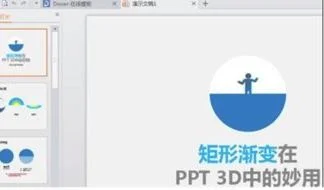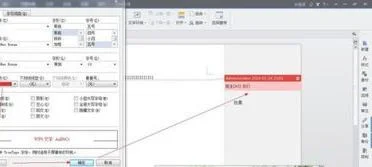1.wps excel怎么设置密码
1、首先我们打开需要设置密码的文件,点击“审阅”菜单,在菜单中选择“保护工作表”。
2、输入密码,设置权限根据自己的需求设置。
3、点击“确定”后在输入一次刚刚设置的密码,点击确定。
4、被设置密码后,再修改系统就会提示警告。
5、若果你要再次进行编辑,那么你就要在“审阅”菜单中,选择“撤销工作表保护”。
6、在弹出的对话框中输入密码,点击确定。
2.使用WPS时,将excel表格设了密码,密码忘记了,怎么能破解
以WPS 2019版本为例:
被加密的文档需要您先具备解密密码,如密码已遗忘,目前官方没有办法帮助找回(编辑密码/打开密码均不可找回),建议您可尝试更换大小写尝试解锁。
如您已找回密码,可参考下方方法解除:
1)开启了账号加密:开启后只有加密者本人的账号或被授权的用户才可以打开,其他人将无权限打开。可参考下图解除加密;
2)设置了密码加密:可参考下图解除密码;
3)「表格(Excel)」取消密码:点击「审阅-撤销工作表/簿保护」
4)「文字(Word」取消密码:点击「审阅-限制编辑-停止保护」
关注微信公众号「WPS售后服务」获取更多「人工服务、使用技巧、活动福利」。
3.wps中excel表格密码忘记了,怎么撤销工作表保护
示例在EXCEL2007中进行,可以不使用宏设置,直接按以下方法操作。
1、先打开EXCEL,sheet1是一个被保护的工作表,当点击单元格尝试编辑时。会提示试图更改的单元格或图表在受保护的工作表中!
2、点击工作表左上角全选,按Ctrl+C 复制工作表,然后在右侧新建 一个工作表,再次点击左上角全选,按CTRL+V粘贴,将被保护的工作表粘贴到新的表中,此时的工作表内容与原表相同,只是没有了密码保护。
3、删除原工作表,将新建的工作表名称改为原名称,并移动到原位置即可。
4.wps文件忘记密码怎么解锁
wps文件忘记密码的解决方法步骤如下:
1、首先打开电脑,在电脑的游览器内Advanced office password recvery,找到官方版本下载。
2、下载安装好后,会有弹窗提示,点击弹窗内的“close”将弹窗关掉。
3、在Advanced office password recvery内打开需要解密的文件,选择“Dictionary attack”开始解密,大约会花5-10分钟就能解开忘记密码的文件。
5.wps表格怎么取消密码
WPS表格取消密码的步骤:
1. 打开被加密的WPS文档,输入密码,进入文档的窗口面
2. 在窗口的左上角,点击“wps表格”,不要点旁边的小三角形,小三角形里面的内容和“WPS表格”不一样
3. 找到“文件信息--文件加密”,依次点开,如下图所示
4. 在下图所示的地方,按删除键把方框里面的密码清空,点击确认就可以清理密码了
6.wps excel忘记密码怎么办【急
Excel文件加了密码的文件, 推荐使用使用软件 “Office Password
Remover”,这个软件能破解Word、Excel和Access文档密码, 而且速度很快,一般情况下解密过程要要几秒钟就行了.
这个软件可以在网上搜索一上, 有很多破解版的可以下载, 这里就不提供下载了. 安装很容易, 一路Next就行了.
该软件下载并安装后,会直接在桌面形成快捷方式. 这里注意, 最好下载破解版,如果是非破解版的软件,破解后的文件很可能出现部分内容遗失的情况。
使用的方法也很简单,双击软件图标,软件弹出的界面看起来很简单,选中“文件夹”图标中,这时候指定需要破解的文档地址,找到忘记密码的Excel文件,
下面的工作软件会自己完成, 如果存在密码,该软件就会自动破解,速度很快。如果没有密码,会自动显示为None, 表示不用破解。